如果电脑文件夹中的照片或者图片不显示缩略图的情况下,我们很难找到想要打开的照片或者图片,我们只有让它显示缩略图才能够快速找到。那么电脑照片无法预览缩略图怎么办?装机之家分享一下Win7系统图片不显示缩略图解决方法,具体操作方法如下。
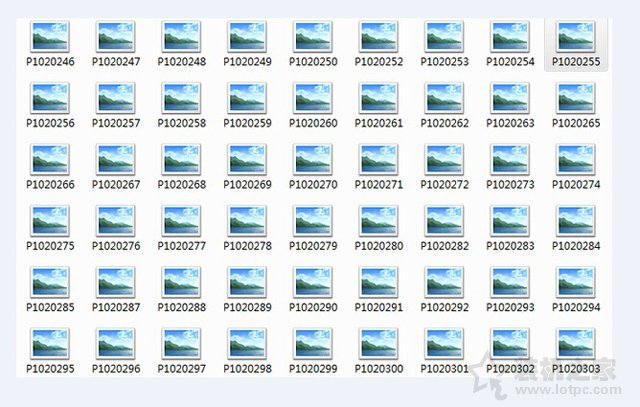
不显示缩略图解决方法
1、首先我们鼠标右键单击“计算机”图标,弹出菜单之后选择“属性”的选项,如下图所示:
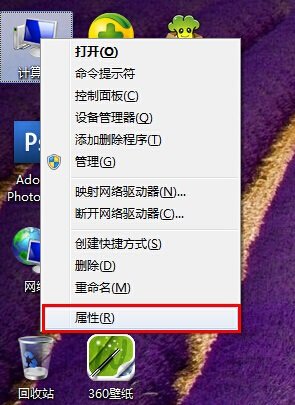
2、再点击左侧栏中点击“高级系统设置”选项,如下图所示:
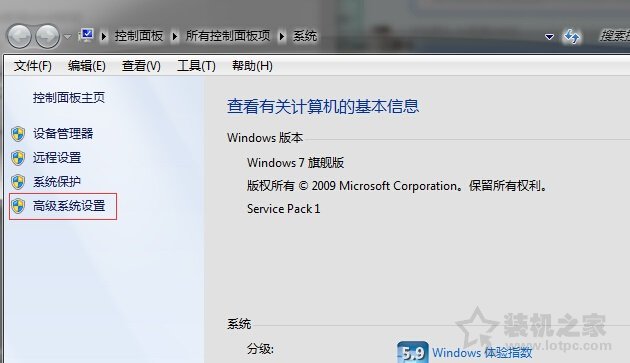
3、在系统属性窗口中,切换至高级选项卡,在性能的选项下面点击“设置”选项,如下图所示:
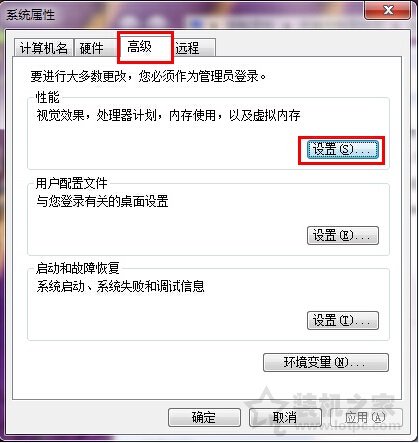
4、再切换至“视觉效果”选项卡中,我们在自定义设置窗口中,找到“显示缩略图,而不是显示图标”并将其勾选,如下图所示:
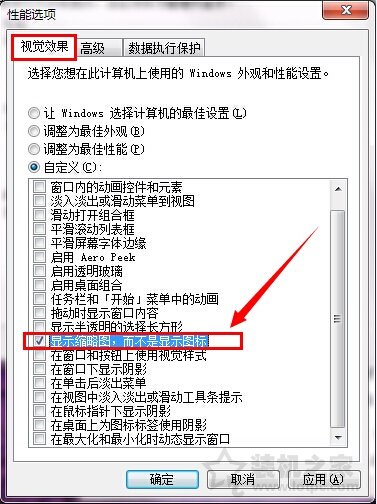
以上就是装机之家分享的Win7系统图片不显示缩略图的解决方法,如果你电脑中的图片或者照片无法预览缩略图,不妨通过以上的设置来解决。
评论列表 (0条)